Muallif:
John Stephens
Yaratilish Sanasi:
27 Yanvar 2021
Yangilanish Sanasi:
1 Iyul 2024

Tarkib
Ushbu maqola bilan wikiHow sizga kompyuterlarda, shuningdek telefonlarda va planshetlarda qanday qilib teskari savol belgilarini yaratishni ko'rsatib beradi.
Qadamlar
4-dan 1-usul: Windows-da
. Ekranning pastki chap burchagida joylashgan Windows logotipini bosing.
Turi belgilar xaritasi. Belgilar xaritasi belgilar xaritasi dasturi kompyuteringizda qidiriladi.

Bosing Belgilar xaritasi. Bu "Boshlash" oynasining yuqori qismida joylashgan piramida shaklidagi belgi. Belgilar xaritasi dasturi ochiladi.
Belgilar xaritasi oynasining pastki chap qismida joylashgan "Kengaytirilgan ko'rinish" katagiga belgi qo'ying. Qo'shimcha imkoniyatlar quyida ko'rsatiladi.

Oynaning pastki qismida joylashgan "Izlash" maydonini bosing.
Turi teskari savol belgisi (teskari savol belgisi) matn maydoniga. To'g'ri yozganingizga ishonch hosil qiling.

Matbuot Qidirmoq (Qidirmoq). Ushbu tugma matn maydonining o'ng tomonida joylashgan. Shu nuqtada teskari savol belgisi belgisi paydo bo'ladi.
Bosing ¿. Bu belgilar panelida paydo bo'ladigan yagona belgi bo'ladi: uni oynaning yuqori chap burchagida topasiz.
Bosing Tanlang (Tanlang), keyin Nusxalash (Nusxalash). Ushbu ikkala variant ham oynaning pastki o'ng tomonida joylashgan. Shu payt teskari savol belgisi ko'chiriladi.
Teskari savol belgisini ishlatmoqchi bo'lgan joyga boring. Hujjatni oching yoki matn maydonini bosing (masalan, Facebook post maydoni) va unga kursorni qo'ying.
Teskari savol belgisini qo'ying. Matbuot Ctrl+V hujjat yoki matn maydonida savol belgisi paydo bo'lishi uchun. Bundan tashqari, uni o'ng tugmachasini bosishingiz va bosishingiz mumkin Yapıştır Ochilgan menyuda (Yapıştır).
Klaviatura yorliqlaridan foydalaning. Ushlab turing Alt+Ctrl+Ift Shift tugmachani bosish paytida ? siz tanlagan matn maydonida teskari savol belgisi paydo bo'lishi uchun.
- Klaviatura yorliqlaridan foydalanishda tugmachani bosishni unutmang Ift Shift tugmachasini bosgandan so'ng Alt va Ctrl.
4-ning 2-usuli: Mac-da
Savol belgisini ishlatmoqchi bo'lgan joyga o'ting. Savol belgisini kiritmoqchi bo'lgan dasturni, hujjatni yoki veb-saytni oching. Matn maydonini yoki uni joylashtirmoqchi bo'lgan joyni bosing.
Bosing Tahrirlash (Muharrir). Bu ekranning yuqori chap qismida joylashgan menyu. Ochiladigan menyu paydo bo'ladi.
Matbuot Kulgichlar va ramzlar (Kulgichlar va ramzlar). Ushbu parametr menyuning pastki qismida joylashgan Tahrirlash tashlab yuborish. Belgilarni ko'rish oynasi ochiladi.
"Kengaytirish" belgisini bosing. Bu Belgilarni ko'rish oynasining yuqori o'ng burchagidagi quti shaklidagi belgi.
Bosing Tinish belgilari (Davr). Ushbu yorliq oynaning pastki chap qismida joylashgan.
Ikki marta bosing ¿ Belgilarni ko'rish oynasining yuqori qismida. Siz tanlagan matn maydonida teskari savol belgisi ko'rsatiladi.
Klaviatura yorliqlaridan foydalaning. Ushlab turing Tion Variant+Ift Shift va tugmasini bosing ? teskari savol belgisini kiritish uchun kursor matn maydonida bo'lganda.
- Ushbu uchta tugmachani bir vaqtning o'zida bosish teskari savol belgisi o'rniga ajratuvchi hosil qiladi.
4-dan 3-usul: iPhone va iPad-da
Savol belgisini qaerga kiritishni xohlaysiz. Savol belgisini kiritmoqchi bo'lgan dasturni oching va klaviaturani ochish uchun savol belgisini qo'shish uchun matn maydoniga teging.
Tugmani bosing 123. Ushbu tugma klaviaturaning pastki chap burchagida joylashgan. Klaviatura matnli oynadan asosiy raqam va belgi oynasiga o'tadi.
Savol belgisi belgisini qidiring. Ushbu belgi tugmachalarning oxirgi qatorida joylashgan.
Ushlab turing ?. Teskari savol belgisi bo'lgan menyu bir zumda paydo bo'ladi.
- Juda qattiq bosish orqali yumshoq manipulyatsiya boshqa tugmachalarni ko'rsatish oynasini emas, balki 3D Touch touch funksiyasini faollashtiradi.
Tanlash uchun yuqoriga suring, so'ngra ustiga suring ¿. Barmog'ingizni klaviaturada ushlab turing, uni tanlash uchun savol belgisi ustiga siljiting.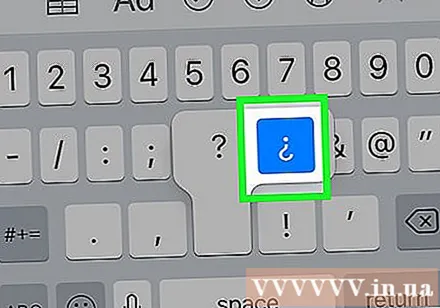
Barmog'ingizni ko'taring. Shu vaqtda tanlangan matn maydonida teskari savol belgisi paydo bo'ladi. reklama
4-dan 4-usul: Android-da
Savol belgisini ishlatmoqchi bo'lgan joyni kiriting. Savol belgisini kiritmoqchi bo'lgan ilovani oching va klaviaturani ochish uchun uni kiritadigan matn maydoniga teging.
Bosing ?123 yoki ?1☺. Ular klaviaturaning pastki chap burchagida joylashgan. Raqam oynasi va belgisi ochiladi.
Savol belgisi belgisini qidiring.
Kalitni ushlab turing ? ozgina vaqt. Menyu paydo bo'ladi.
Tanlang ¿ ushbu menyuda. Uni tanlash uchun barmog'ingizni teskari savol belgisiga torting.
Barmog'ingizni ko'taring. Orqadagi savol belgisi siz tanlagan matn maydoniga qo'shiladi. reklama



